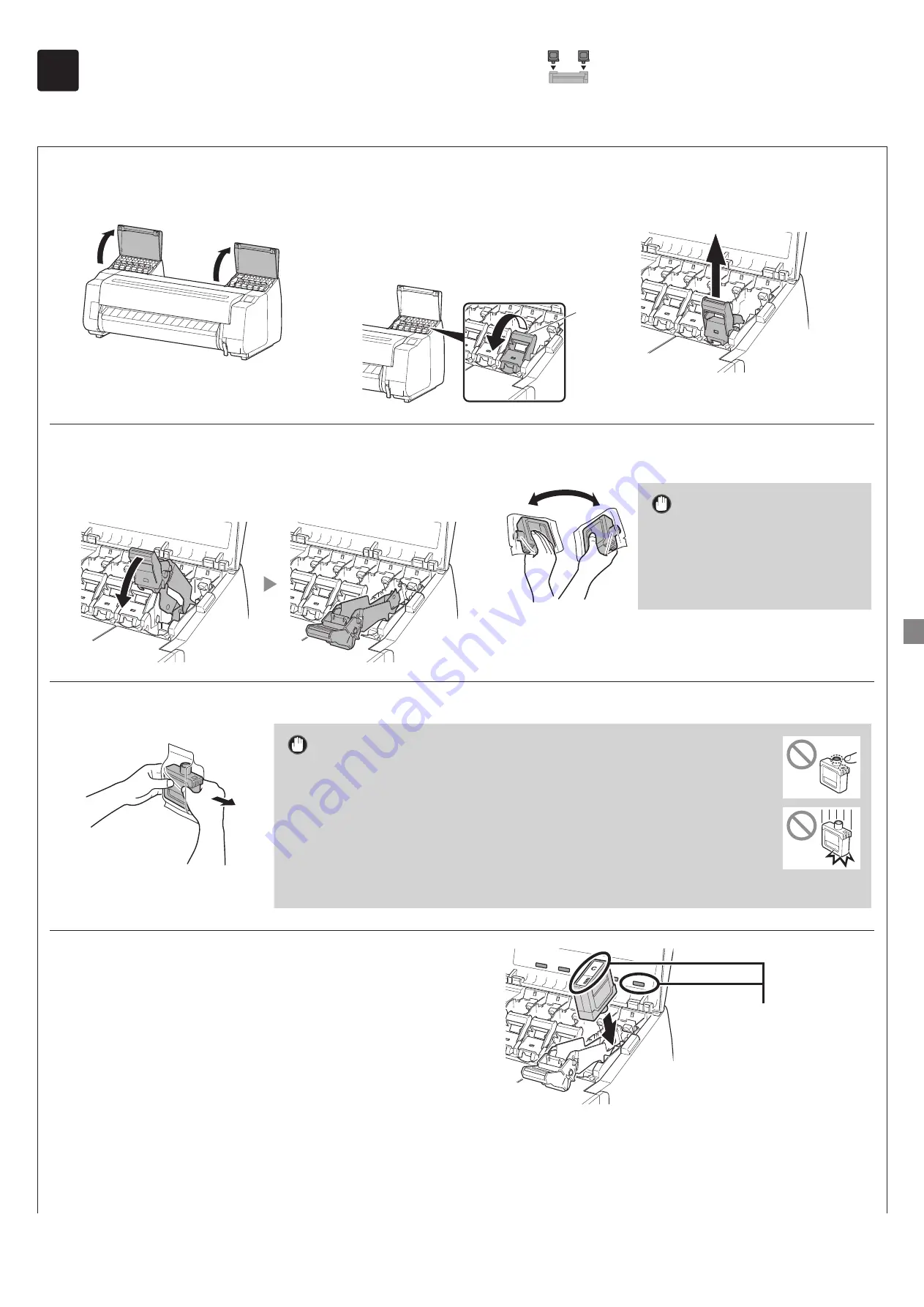
7
6
Instalación de los depósitos de tinta
Las instrucciones sobre la instalación de los depósitos de tinta se muestran en la pantalla táctil. Instale los depósitos de tinta de acuerdo con las instrucciones. Si el
depósito de tinta está frío, deje que se ajuste a la temperatura ambiente antes de colocarlo en la impresora.
1
Abra la cubierta del depósito de
tinta.
2
Tire de la palanca de bloqueo del
depósito de tinta del color que vaya
a instalar hacia usted.
●
Enganche el dedo en (A) de la parte
posterior del asa y tire de él hacia
usted.
A
3
Con él en este estado, tire de la
palanca de bloqueo del depósito de
tinta hacia arriba.
4
Continúe tirando hasta que la totalidad de la palanca de
bloqueo del depósito de tinta esté inclinada hacia usted.
●
Asegúrese de que la palanca de bloqueo del depósito de tinta
permanezca en esta posición.
5
Agite suavemente cada depósito de tinta 7 u 8 veces
antes de abrir su bolsa.
Importante
●
El no agitar los depósitos de tinta
puede resultar en la reducción de la
calidad de impresión debido a que
los ingredientes están sedimentados
en el fondo del depósito.
6
Abra la bolsa y extraiga el depósito de tinta.
Importante
●
No toque nunca las salidas de tinta ni los contactos metálicos (el área que se ve
sombreada en el diagrama).
Si toca estas piezas, puede provocar manchas, dañar el depósito de tinta, y afectar a la
calidad de impresión.
●
Evite que el depósito de tinta se caiga después de retirarlo de la bolsa.
De lo contrario, la tinta podría gotear y provocar manchas.
●
No retire los depósitos de tinta para agitarlos una vez montados.
Si lo hiciese, la tinta podría derramarse.
7
Compruebe que el color del depósito de tinta sea igual al
que se muestra en la etiqueta en la impresora, e inserte el
depósito de tinta en el soporte siguiendo la orientación
mostrada en el diagrama.
●
Inserte con la etiqueta del depósito de tinta hacia arriba y
asegúrese de que el texto de la etiqueta no esté al revés.
Haga coincidir el color de la
etiqueta del depósito de tinta
con el color de la etiqueta de la
impresora
Содержание K10550
Страница 2: ......










































